随着电脑的使用率越来越高,我们有时候可能会遇到对win10系统360浏览器为默认浏览器的设置方法,想必大家都遇到过需要对win10系统360浏览器为默认浏览器进行设置的情况吧,那么应该怎么设置win10系统360浏览器为默认浏览器才好呢?下面小编带领大家看看win10系统360浏览器为默认浏览器具体的设置方法。
win10系统如何把360设置成默认浏览器?360浏览器是一款非常常用的手机浏览软件,在使用性能和安全性都是非常可靠的,是一款非常便捷的浏览服务软件,有很多用户都已经习惯了使用这款浏览器,那么要如何将这款软件设置成自己使用的默认浏览器呢,其实这个非常的简单,喜欢的用户可以使用来了解一下
虽然win10系统自带有Edge浏览器,但是很多用户都更愿意选择使用360浏览器来开启网页。那么,我们在windows10中该怎样将360浏览器设置为默认浏览器呢?下面,就随小编一起看看具体设置方法吧!
1、打开360浏览器,然后我们点击右上角的三条横线小图标,就可以看到有两个“设置”可以选择,随便点击一个都可以;
2、在打开的页面中我们选择左侧的“安全设置”选项;
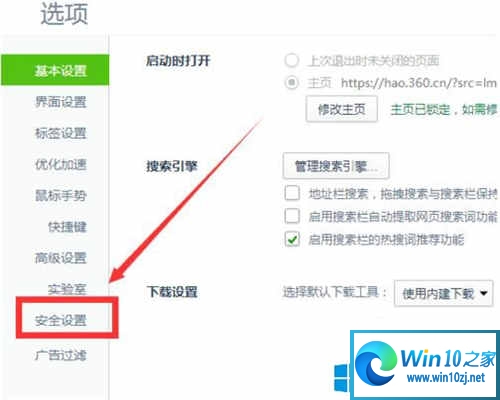
3、在安全设置里面,我们将页面向下拖动,可以看到浏览器安全防护,然后点击右边的“将360安全浏览器设置为默认浏览器”按钮,也可以勾选启动时检查,然后关掉页面就可以了;
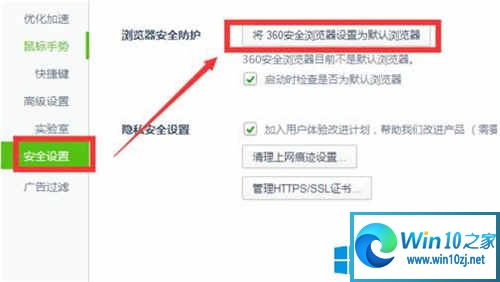
4、我们还可以锁定360安全浏览器,打开360卫士,然后点击左下方的“防护中心”。在弹开的新页面中选择7层浏览器防护下面的“查看”;
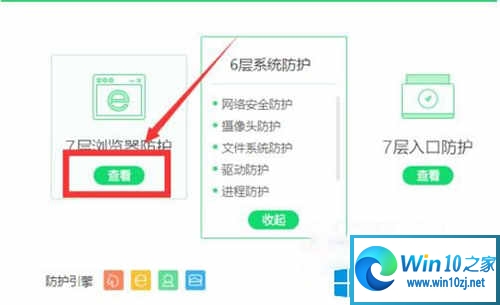
5、找到默认浏览器防护,点击右边的小齿轮。可以选择“一键锁定”, 或者根据需要在下方选择锁定。
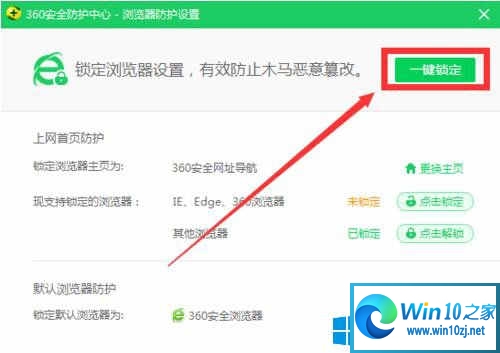
以上就是win10系统如何把360设置成默认浏览器的教程了,希望可以帮助到大家!更多系统教程请继续关注h9d教程网。

Win10怎样添加Microsoft Office Document Image Writer打印机

2023-12-30 / 11.40M

2023-12-30 / 39.48M

2023-12-30 / 36.11M

2023-12-30 / 66.23M

2023-12-30 / 109.49M

2023-12-30 / 175.74M
